Como fixar o frete nos seus pedidos no BEXUS Cloud
A fim de facilitar ainda mais os controles dos seus lançamentos, implementamos a função de fixar o frete no pedido.
Anteriormente, o sistema calculava e dividia proporcionalmente o frete ao valor de cada item. Desse modo, quando era retirado um dos itens do pedido, o valor do frete referente aquele item era diminuído. Porém, existem algumas empresas que trabalham com o frete fixo, independentemente da quantidade de mercadorias vendidas.
Nesse sentido, para utilizar o valor fixo de frete, você deverá acessar o menu lateral Configurações, submenu Configurações do ERP.

Na próxima tela, na seção Configurações das Vendas, busque o checkbox Fixar frete. Você deverá marcá-lo, depois disso, clique em Salvar.

Feito isso, de modo muito simples e prático você mantém a suas vendas organizadas e não corre risco de repassar aos seus clientes um valor maior ou menor referente à entrega do produto comprado.
Fique atento! Caso não seja necessário fixar frete nos seus pedidos, não marque esta opção nas Configurações das Vendas.
Como adicionar frete em um Pedido ou Orçamento
Na sequência, vamos cadastrar um novo pedido ou novo orçamento. Para isso, acesse o menu lateral Vendas, submenu Novo Pedido. Isso, também será possível através do submenu Novo Orçamento.

Logo após, na tela Cadastro de Pedidos e Orçamentos, informe os campos sobre os dados do seu pedido. Depois disso, adicione o produto.

Caso queira criar um novo grupo e adicionar novos itens, clique no botão + Novo Grupo de Produtos:

Abaixo de todos os produtos adicionados para a sua venda, haverá um quadro azul, onde serão informados os valores totais do seu pedido. Você terá a possibilidade de preencher os campos sobre descontos e despesas gerais.
Agora, que você já foi lá nas Configurações do ERP e através da seção Configurações das Vendas marcou o opção Fixar Frete. Você poderá observar nesta tabela que o checkbox Fixar Frete, será marcado, instantaneamente.
Sendo assim, no campo Frete R$ informe o valor do frete e marque o checkbox Cobrar Frete do Comprador, agora, o sistema fará o cálculo total da sua venda.

Cobrar Frete do Comprador: com esta opção selecionada o frete será cobrado do cliente e será adicionado no valor total da sua venda, podendo inclusive ser parcelado junto ao valor dos produtos. Se esta opção permanecer desmarcada, o frete será por conta da sua empresa e você deverá lançá-lo como uma despesa de suas vendas;
Total da Venda (R$): veja o total da sua venda, neste campo.
Depois disso, informe os campos disponíveis nas próximas seções, de acordo com a necessidade do seu pedido ou orçamento. E com a seção Informações sobre a Entrega, será possível informar o endereço do cliente, para o envio dos produtos adicionados.
Informações sobre a Entrega
Através desta seção, é possível definir qual será o meio de envio: Correios, Transportadora ou SIGEP WEB.
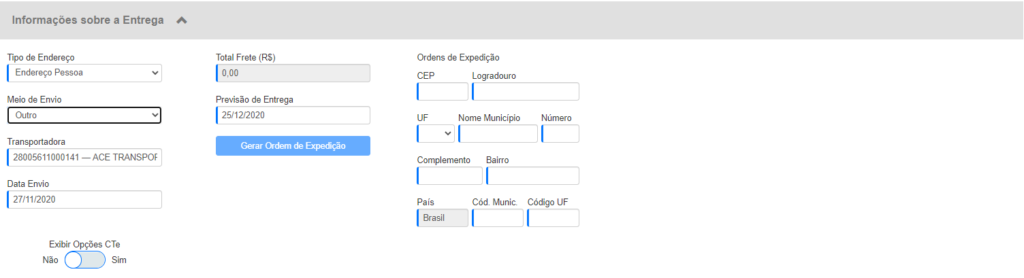
Tipo de Endereço: selecione neste campo Pessoa, Cobrança ou Entrega. Esta informação será enviada para a listagem do SIGEP WEB;
Meio de Envio: selecione uma das opções disponíveis;
Transportadora: selecione a transportadora já cadastrada no sistema;
Data Envio: informe a data prevista para o envio da mercadoria;
Total Frete (R$): ao informar o frete, no grupo dos produtos adicionados. Este campo será preenchido automaticamente;
Previsão de Entrega: informe a data prevista para que os produtos cheguem até o cliente;
Endereço: verifique se o endereço está informado. Ou informe o CEP para que o sistema faça a busca do endereço, depois disso, informe o número e o complemento;
O CT-e se aplica para as organizações que fazem transporte de cargas por intermédio de uma transportadora. Ao selecionar esta opção o sistema disponibilizará outros campos para serem preenchidos.
Com a opção Correios selecionada, através do botão Configurar Envio SIGEP será possível enviar seus pedidos através do SIGEP WEB. Siga os passos do artigo: Como criar uma Pré-Postagem dos Correios no BEXUS Cloud e saiba mais sobre este assunto!
Após o preenchimento das informações, salve o seu documento. Clicando em Salvar, o sistema fará o registro de todas as informações.
Depois disso, clique no botão Mais Ações, o sistema exibirá outras opções que poderão ser aplicadas ao seu pedido. Através da opção Baixar o sistema disponibilizará um documento semelhante ao modelo a seguir, com as informações cadastradas e o frete incluso.
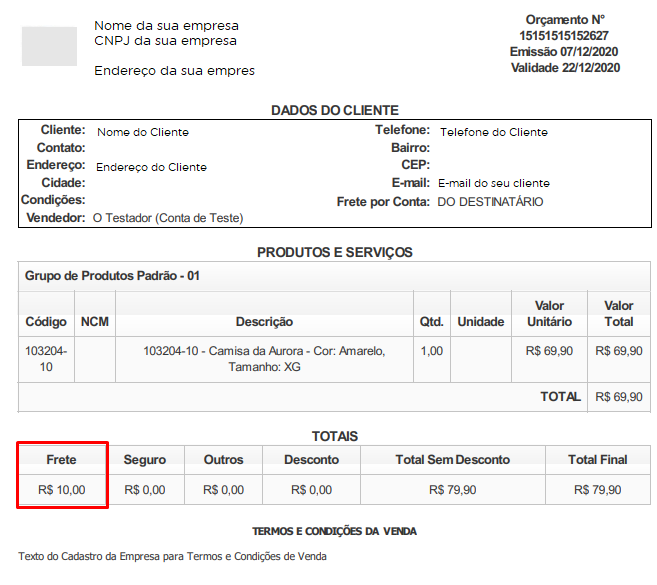
Caso, tenha alguma dúvida sobre como faturar o seu pedido ou aprovar orçamentos. Siga o artigo: Como aprovar Orçamentos, Faturar Pedidos e Emitir NF-e no BEXUS Cloud.
